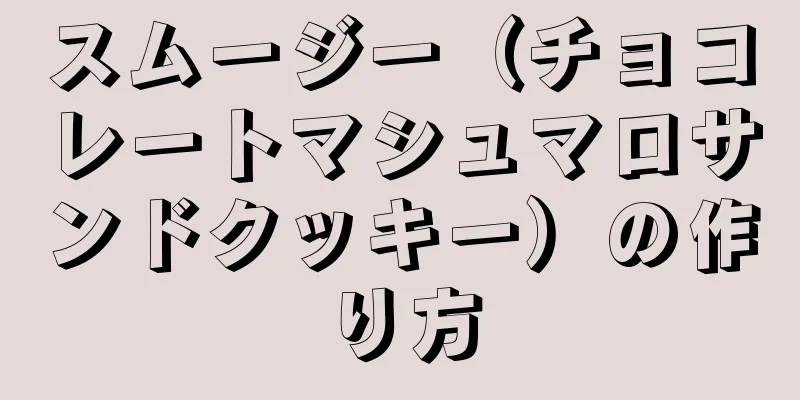|
コンピュータでは、まず言語設定に追加して、お気に入りの言語を選択できます。 Windows XP では、コントロール パネルの設定を変更することでこれを実行できます。 ステップ- {"smallUrl":"https:\/\/www.wikihow.com\/images_en\/thumb\/3\/32\/Change-the-Language-of-Your-Computer-%28Windows-XP%29-Step-1.jpg\/v4-460px-Change-the-Language-of-Your-Computer-%28Windows-XP%29-Step-1.jpg","bigUrl":"https:\/\/www.wikihow.com\/i mages\/thumb\/3\/32\/Change-the-Language-of-Your-Computer-%28Windows-XP%29-Step-1.jpg\/v4-728px-Change-the-Language-of-Your-Computer-%28Windows-XP%29-Step-1.jpg","smallWidth":460,"smallHeight":337,"bigWidth":728,"bigHeight":534,"licensing":"<div class=\"mw-parser-output\"><\/div>"} 1まず、[スタート] メニュー > [コントロール パネル] をクリックして、Windows XP のコントロール パネルを開きます。
- {"smallUrl":"https:\/\/www.wikihow.com\/images_en\/thumb\/9\/9e\/Change-the-Language-of-Your-Computer-%28Windows-XP%29-Step-2.jpg\/v4-460px-Change-the-Language-of-Your-Computer-%28Windows-XP%29-Step-2.jpg","bigUrl":"https:\/\/www.wikihow.com\/i mages\/thumb\/9\/9e\/Change-the-Language-of-Your-Computer-%28Windows-XP%29-Step-2.jpg\/v4-728px-Change-the-Language-of-Your-Computer-%28Windows-XP%29-Step-2.jpg","smallWidth":460,"smallHeight":337,"bigWidth":728,"bigHeight":534,"licensing":"<div class=\"mw-parser-output\"><\/div>"} 2ウィンドウ内の「日付、時刻、言語、および地域」項目をクリックします。
- {"smallUrl":"https:\/\/www.wikihow.com\/images_en\/thumb\/9\/9f\/Change-the-Language-of-Your-Computer-%28Windows-XP%29-Step-3.jpg\/v4-460px-Change-the-Language-of-Your-Computer-%28Windows-XP%29-Step-3.jpg","bigUrl":"https:\/\/www.wikihow.com\/i mages\/thumb\/9\/9f\/Change-the-Language-of-Your-Computer-%28Windows-XP%29-Step-3.jpg\/v4-728px-Change-the-Language-of-Your-Computer-%28Windows-XP%29-Step-3.jpg","smallWidth":460,"smallHeight":337,"bigWidth":728,"bigHeight":534,"licensing":"<div class=\"mw-parser-output\"><\/div>"} 3「地域と言語の選択」をクリックします。 「地域と言語の選択」ダイアログボックスがポップアップ表示されます。
- {"smallUrl":"https:\/\/www.wikihow.com\/images_en\/thumb\/3\/36\/Change-the-Language-of-Your-Computer-%28Windows-XP%29-Step-4.jpg\/v4-460px-Change-the-Language-of-Your-Computer-%28Windows-XP%29-Step-4.jpg","bigUrl":"https:\/\/www.wikihow.com\/i mages\/thumb\/3\/36\/Change-the-Language-of-Your-Computer-%28Windows-XP%29-Step-4.jpg\/v4-728px-Change-the-Language-of-Your-Computer-%28Windows-XP%29-Step-4.jpg","smallWidth":460,"smallHeight":337,"bigWidth":728,"bigHeight":534,"licensing":"<div class=\"mw-parser-output\"><\/div>"} 4「言語」タブを選択します。
- {"smallUrl":"https:\/\/www.wikihow.com\/images_en\/thumb\/a\/ab\/Change-the-Language-of-Your-Computer-%28Windows-XP%29-Step-5.jpg\/v4-460px-Change-the-Language-of-Your-Computer-%28Windows-XP%29-Step-5.jpg","bigUrl":"https:\/\/www.wikihow.com\/i mages\/thumb\/a\/ab\/Change-the-Language-of-Your-Computer-%28Windows-XP%29-Step-5.jpg\/v4-728px-Change-the-Language-of-Your-Computer-%28Windows-XP%29-Step-5.jpg","smallWidth":460,"smallHeight":337,"bigWidth":728,"bigHeight":534,"licensing":"<div class=\"mw-parser-output\"><\/div>"} 5 「カスタマイズ」ボタンをクリックします。 [テキスト サービスと入力言語] ダイアログ ボックスが開きます。
- {"smallUrl":"https:\/\/www.wikihow.com\/images_en\/thumb\/6\/6b\/Change-the-Language-of-Your-Computer-%28Windows-XP%29-Step-6.jpg\/v4-460px-Change-the-Language-of-Your-Computer-%28Windows-XP%29-Step-6.jpg","bigUrl":"https:\/\/www.wikihow.com\/i mages\/thumb\/6\/6b\/コンピュータの言語を変更する-%28Windows-XP%29-ステップ-6.jpg\/v4-728px-コンピュータの言語を変更する-%28Windows-XP%29-ステップ-6.jpg","smallWidth":460,"smallHeight":337,"bigWidth":728,"bigHeight":534,"licensing":"<div class=\"mw-parser-output\"><\/div>"} 6「追加」をクリックして、必要な言語と入力言語を追加し、「OK」をクリックします。このオプションを使用すると、リストされている既存の言語を変更または削除できます。
- 7これで、追加した言語が「デフォルトの入力言語」のドロップダウン メニューで使用できるようになります。システムの起動時の言語を選択します。 [OK]をクリックします。 広告する
ヒント- 上記の手順は、オペレーティング システムが Windows XP の場合にのみ適用されます。
- コンピュータ画面の右下にある入力言語アイコンを使用して、入力言語を切り替えることができます。
フレンドリーなヒント- 既存の言語を変更したくない場合は、変更しないでください。
|